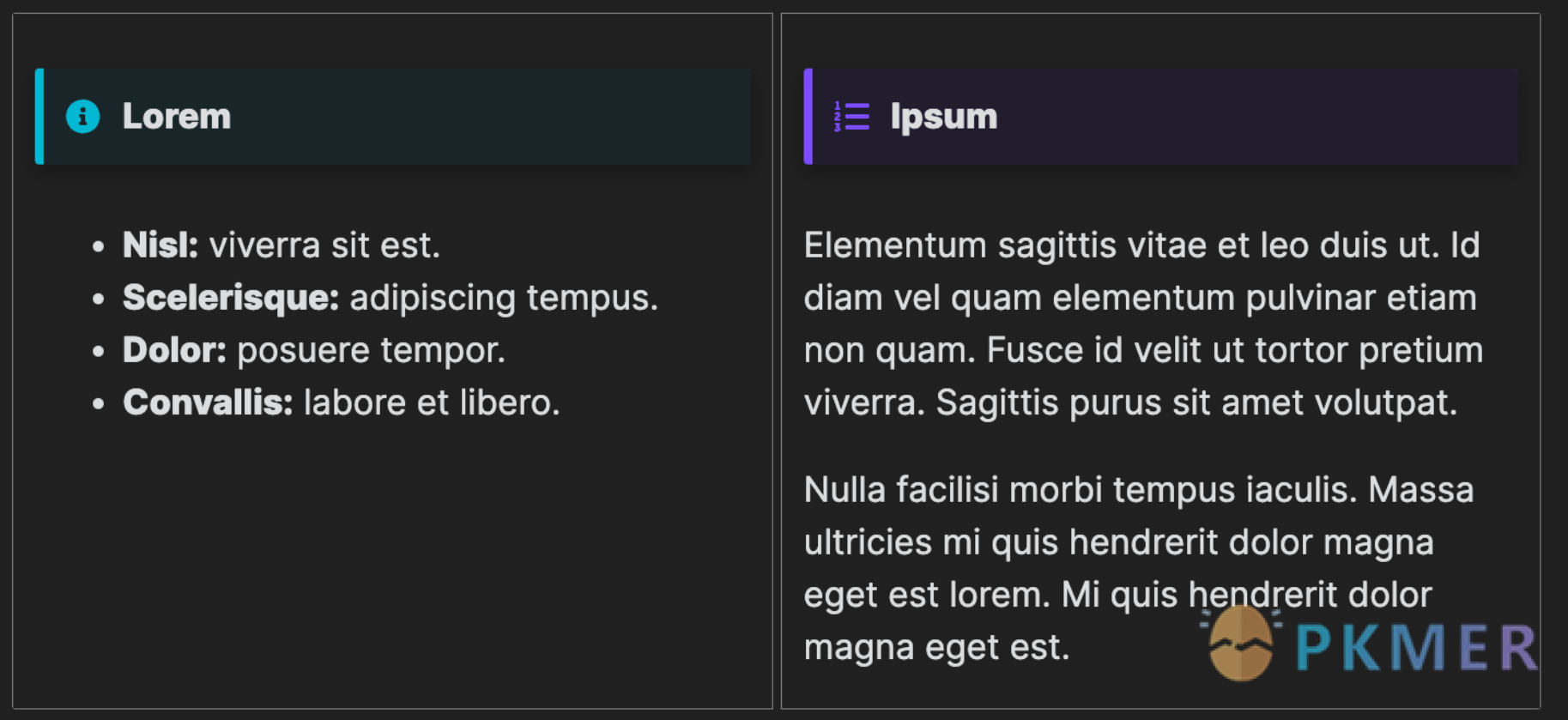Obsidian 插件:Multi-Column Markdown Obsidian 也能分栏,超级方便无需 CSS 代码
概述
在 Obsidian 的预览模式下创建包含多列内容的 Markdown 文档。
插件名片
效果&特性
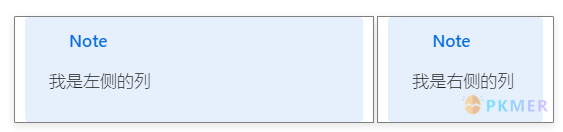
- 通过命令面板可以快速生成语法模板
- 语法模板里面进行配置,生成对应的填写空间
- 填写空间里面可以放入任意 Markdown 语法内容
使用
通过 命令面板,或者自定义快捷键方式,快速输入多栏语法
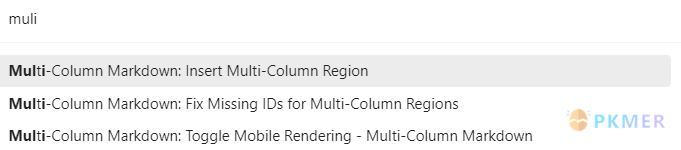
-
选择后会自动插入对应的模板
-
代码域内
star-multi-column,表示的是 ID,用于引用 -
代码域内 Number of Columns,代表你需要分栏的数量
-
代码域内 可通过 border 参数:
- on:开启多栏的边框
- off:关闭,不显示多栏的边框。
-
代码域内 可通过 Largest Column 参数,来控制分栏大小。
- 双列或三列布局
- Standard:平分
- Left:最左侧的大一些
- First:左数第一列大一些
- Right:最右侧的大一些
- Second:左数第二列大一些
- 仅使用三列布局
- Center:中间列大一些
- Third:左数第三列大一些
- Middle:中间列大一些
- 双列或三列布局
-
代码域内 Shadow 参数
- off ,关闭阴影
- on ,显示阴影
-
代码域 Column size 参数:控制单栏的大小,仅能用于单列
- Small
- Medium
- Large
- Full
-
代码域内 Column Position or Column Location: 参数:仅能用于单列,控制栏的对齐位置
- Left
- Right
- Center
- Middle
-
代码域内 Alignment 参数:控制栏内文本对齐方式 - Left (Default) - Center - Right
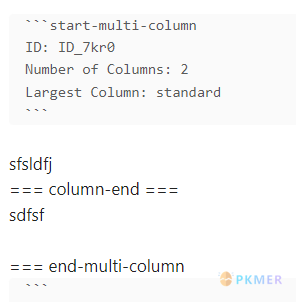
-
每一栏的内容:就按照平时输入笔记的方法输入内容就是了
-
每一栏后面都要跟一条结束语句= end-column =
-
最后一栏内容结束时没有此= end-column =语句,而是跟此=== multi-column-end语句
语法参考
区域起始标签
每个多列区域必须以以下之一开始:
```start-multi-column
ID: A_unique_region_ID
```
或
```multi-column-start
ID: A_unique_region_ID_1
```
或
::::: {.columns id=A_unique_region_ID_2}
(有关 Pandoc 的围栏 div 语法的更多信息,请参见下文。)
在定义起始标签之后,必须为该区域声明一个 ID。如果同一文档中有多个区域,则使用 ID 来区分它们。
每个 ID 在同一文档中必须是唯一的,否则可能会出现意外的渲染问题。可以在多个文档中使用相同的 ID,以便例如在用于您的周期性笔记的模板中使用 ID“dailynote”。
通过使用“插入多列区域”命令(更多信息请参见下文),起始 ID 将预先设置为一个随机生成的 4 个字符的字符串。
您还可以使用“修复缺失的 ID”命令,在当前打开的文档中搜索并为所有缺少 ID 的区域附加随机 ID。
有效的语法标签
每种标签类型可以使用以下选项进行定义:
开始多列区域
```start-multi-column
ID: A_unique_region_ID
任何其他设置标志(见下文)
```
```multi-column-start
ID: A_unique_region_ID_2
任何其他设置标志(见下文)
```
::::: {.columns id=A_unique_region_ID_2 任何其他设置标志(见下文)}
结束多列区域
--- end-multi-column\
--- multi-column-end\
:::
(只有在使用 Pandoc 围栏 div 语法开始一个区域时,此结束区域语法才有效。)
结束一列
--- column-end ---\
--- end-column ---\
--- column-break ---\
--- break-column ---\
::: columnbreak
:::
(在列断点后需要换行。)
已知问题
实时预览
- 任何文件交互都会导致嵌入内容重新加载。
- 所有这类问题都是由于 Obsidian 在每次文件交互(点击、按键等)时重新绘制整个编辑器引起的。重新绘制会导致所有嵌入内容重新加载,使它们在屏幕上闪烁。目前还没有解决这个问题的方法。
- 与其他插件的某些交叉兼容性不受支持,无法渲染。
- 大多数无法渲染的插件都是更高级的插件,它们会在渲染时逐步加载内容,而不是立即加载。
- 在文档内点击会导致文档在重新定位到光标位置之前闪烁。
- 在编辑器外点击,然后再点击回来,可能会在某些情况下导致视口跳到编辑器底部。
代码块开始标签
- 在同时打开同一文档的编辑视图和阅读视图时,使用代码块开始标签会导致渲染问题。
次要渲染问题
- 任何列中的一般渲染问题:
- 如果列以意外的方式呈现其内容,请尝试切换到一个新文件,然后再切换回来,这通常可以解决问题。
- 在多列区域中输入数据时,数据有时会在预览窗口中的预期位置的上方或下方呈现。当该行靠近列或区域的开头或结尾时,它可能会在错误的列或完全在区域之外呈现。
- 将文本复制并粘贴到区域内的新位置时,预览视图可能无法正确更新。
- 在自动布局或单列之间切换时,区域有时可能会卡在呈现旧布局的状态。
- 自动布局区域有时会卡在非等高状态。
- 解决方法:
- 切换到另一个文件然后再切换回来,或者关闭并重新打开文件将强制重新加载数据并修复渲染问题。
- 解决方法:
其他
- 使用 pandoc 列导出包含其他嵌入的围栏 div 的文档将无法正确导出。
- 对文档的更改可能需要重新加载文件才能正确更新多列重排。
- 在多列重排中,长段落的文本不会跨列分割,因为 Obsidian 将其呈现为单个内容块。
提示
这个方法,会引入一个插件,如果你担心插件的稳定性或是希望更加清爽,那么可以参考别的方法
讨论
若阁下有独到的见解或新颖的想法,诚邀您在文章下方留言,与大家共同探讨。
反馈交流
其他渠道
版权声明
版权声明:所有 PKMer 文章如果需要转载,请附上原文出处链接。